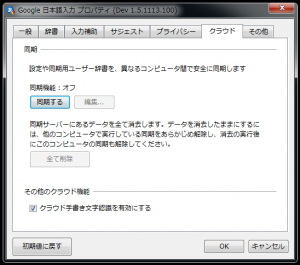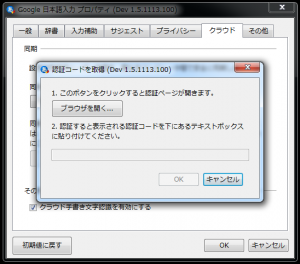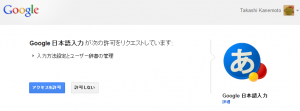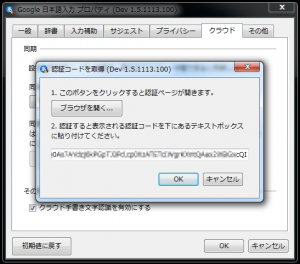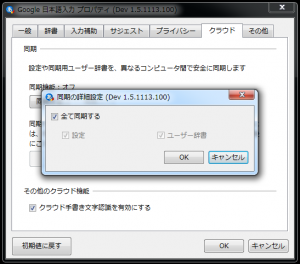Google日本語入力は、Googleが無料で公開している日本語入力システムです。インターネット上から自動的に辞書を生成するため、特に固有名詞の語彙が非常に豊富である点が特長です。
このGoogle日本語入力、実はあまり知られていませんが、ユーザ辞書や設定内容をクラウド機能によって複数のパソコンで同期させることが出来ます。
会社と自宅など、複数のパソコンでGoogle日本語入力を利用する方には非常に便利なテクニックなので、ぜひ実践してみてください。
Google日本語入力 開発版
このクラウド機能は、現時点では正式版(安定版)ではなく「開発版」というリリースにのみ搭載されています。
開発版をダウンロードするには、Google日本語入力のサイトへ行き、下の方にある「開発版をダウンロード」というリンクをクリックします。
開発版なので、安定版に比べて動作が不安定になる場合があるという注意書きがありますが、実質的には特に問題はありません。自己責任で、同意のチェックボックスをチェックして、「インストール」ボタンをクリックしてください。
クラウド機能を設定
開発版のGoogle日本語入力がインストールできたら、クラウド機能を設定しましょう。
Google日本語入力の言語バーからプロパティを開くと、安定版には無い「クラウド」というタブがあります。
この画面で「同期する」ボタンをクリックすると、次のような「認証コードを取得」という画面になります。
ここで「ブラウザを開く…」ボタンをクリックすると、Webブラウザが立ち上がって次のような画面が表示されます。(もしかすると、その前にGoogleアカウントへのログインを促されるかもしれません)
ここで「アクセスを許可」ボタンをクリックすると、Webブラウザ内に次のような画面が表示されます。
このコードをすべて選択してコピーし、Google日本語入力の画面に以下のように貼り付けます。
貼りつけて「OK」をクリックすると、次のような画面になります。
同期する対象を「設定」と「ユーザー辞書」から選択できますが、デフォルトでは「全て同期する」にチェックが入っています。特に理由がなければこのまま「OK」をくりっくしてください。
以上でクラウド機能の設定は終了です。同じことを、同期したいもう一方のパソコンでも実施すれば、片方で辞書登録した単語がもう片方のパソコンの辞書にも自動的に反映される(同期される)ようになります。
とても便利なので、ぜひお試しください。